标签:
【天问与天答】
疑问一:adb是什么?
疑问二:adb有什么用?
疑问三:作为最关键的问题,adb工具如何用?
答疑一:adb的全称为Android Debug Bridge,就是起到调试桥的作用。通过adb我们可以在Eclipse中方面通过DDMS来调试Android程序,说白了就是debug工具。 adb的工作方式比较特殊,采用监听Socket TCP 5554等端口的方式让IDE和Qemu通讯,默认情况下adb会daemon相关的网络端口,所以当我们运行Eclipse时adb进程就会自动运行。
答疑二:借助adb工具,我们可以管理设备或手机模拟器的状态。还可以进行很多手机操作,如安装软件、系统升级、运行shell命令等等。其实简而言说,adb就是连接Android手机与PC端的桥梁,可以让用户在电脑上对手机进行全面的操作。
答疑三:这也是今天这篇教程的关键所在,下面我会为大家介绍一下adb工具如何操作,并介绍几个常用命令以备大家参考!
【软件需要】
1.Android SDK
2.Android相关手机驱动
相关软件笔者打包整合,方便网友下载,请点击 Root工具和驱动.rar
Root工具和驱动.rar
【软件安装】
步骤1:安装USB驱动
这个相关步骤其实笔者已经在Android前系列教程中介绍,故今天简要叙述一下过程。进入设置-应用程序-开发-USB调试,将第一个选项打钩选 中。然后通过USB线连接电脑,提示安装驱动。如果是32位的系统选择x86文件夹安装驱动,如果是64位系统选择amd64文件夹。
步骤2:软件准备
将提供的软件工具包中的TMG文件夹,放到C盘根目录下。之所以放于此不是指定位置,只是为了后续在MS-DOS中进入文件夹带来方便。文件夹路径:C:\TMG\
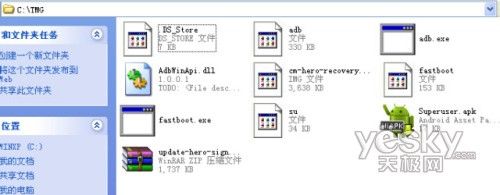
图为:软件素材准备
【操作命令】
1. 查看设备
adb devices
这个命令是查看当前连接的设备, 连接到计算机的android设备或者模拟器将会列出显示
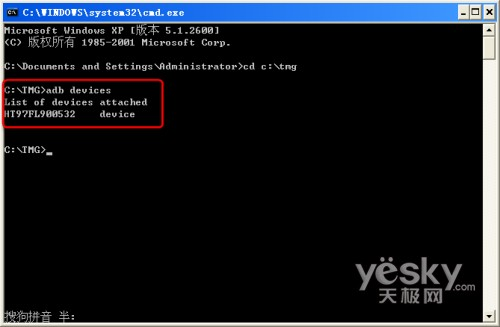
2.安装软件
adb install
adb install <apk文件路径> :这个命令将指定的apk文件安装到设备上
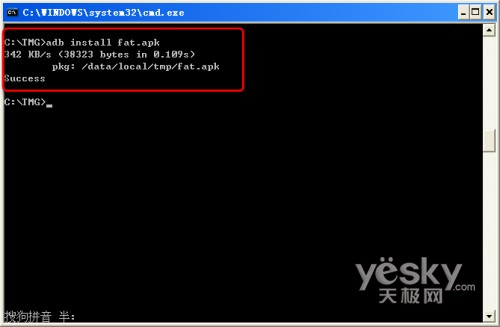
3. 卸载软件
adb uninstall <软件名>
adb uninstall -k <软件名>
如果加 -k 参数,为卸载软件但是保留配置和缓存文件.
4. 进入设备或模拟器的shell:
adb shell
通过上面的命令,就可以进入设备或模拟器的shell环境中,在这个Linux Shell中,你可以执行各种Linux的命令,另外如果只想执行一条shell命令,可以采用以下的方式:
adb shell [command]
如:adb shell dmesg会打印出内核的调试信息。
5. 发布端口
可以设置任意的端口号,做为主机向模拟器或设备的请求端口。如:
adb forward tcp:5555 tcp:8000
6. 从电脑上发送文件到设备
adb push <本地路径> <远程路径>
用push命令可以把本机电脑上的文件或者文件夹复制到设备(手机)
7. 从设备上下载文件到电脑
adb pull <远程路径> <本地路径>
用pull命令可以把设备(手机)上的文件或者文件夹复制到本机电脑
8、查看bug报告
adb bugreport
9、记录无线通讯日志
一般来说,无线通讯的日志非常多,在运行时没必要去记录,但我们还是可以通过命令,设置记录:
adb shell
logcat -b radio
10、获取设备的ID和序列号
adb get-product
adb get-serialno
adb shell
sqlite3
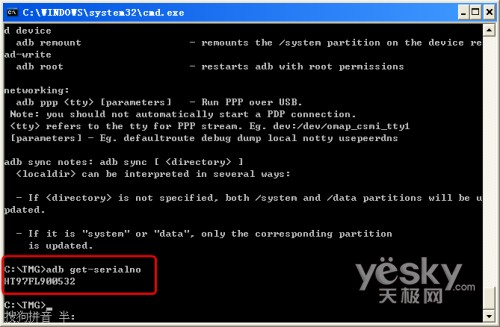
标签:
原文地址:http://my.oschina.net/Sheamus/blog/511856